連携フォルダーとルールを関連付ける
FUJIFILM IWpro 連携フォルダーとFUJIFILM IWproのルールを関連付けるための設定をします。FUJIFILM IWpro 連携フォルダー 設定ツールを使用して設定します。
- FUJIFILM IWpro 連携フォルダー 設定ツールは、Administrator権限があるユーザーで実行してください。
- ログインするユーザーアカウントが複数テナントに所属している場合、FUJIFILM IWpro 連携フォルダーを2.0.2以降にバージョンアップする必要があります。
- PCの任意の場所にフォルダーを作成します。
- 使用条件に応じて、アップロードフォルダーとダウンロードフォルダーを作成します。
- デスクトップ上の[FUJIFILM IWpro 連携フォルダー ログイン]をダブルクリックするか、スタートメニューから[FUJIFILM IWpro 連携フォルダー ログイン]をクリックします。
- 富士フイルムBIダイレクトにログインします。
- ログイン方法については、「FUJIFILM IWproについて」のログインするを参照してください。
- デスクトップ上の[FUJIFILM IWpro 連携フォルダー 設定ツール]をダブルクリックするか、スタートメニューから[FUJIFILM IWpro 連携フォルダー 設定ツール]をクリックします。
FUJIFILM IWpro 連携フォルダー 設定ツールが表示されます。
- [アップロード設定]画面で、必要に応じて各項目を設定します。
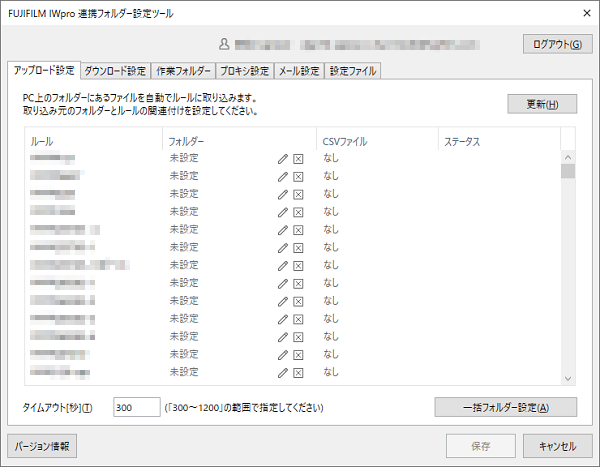 手順1でアップロード用のフォルダーを作成した場合は、そのフォルダーを指定します。アップロードフォルダーに読み取りルール/仕分けルールを関連付けます。
手順1でアップロード用のフォルダーを作成した場合は、そのフォルダーを指定します。アップロードフォルダーに読み取りルール/仕分けルールを関連付けます。- [テナント名]に、使用しているテナント名が表示されます。複数のテナントに所属しているユーザーは、使用するテナントを切り替えることができます。
- [ダウンロード設定]タブをクリックし、[ダウンロード設定]画面で、必要に応じて各項目を設定します。
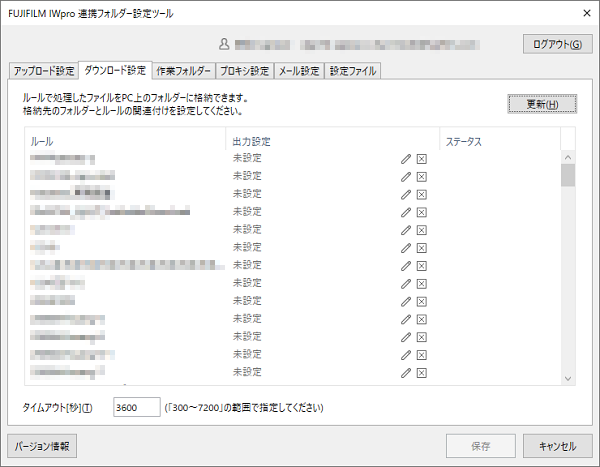 ダウンロードフォルダーに読み取りルールを関連付けたり、出力設定を設定したりします。
ダウンロードフォルダーに読み取りルールを関連付けたり、出力設定を設定したりします。- [テナント名]に、使用しているテナント名が表示されます。複数のテナントに所属しているユーザーは、使用するテナントを切り替えることができます。
- [出力設定]欄の[
 ]をクリックします。
]をクリックします。
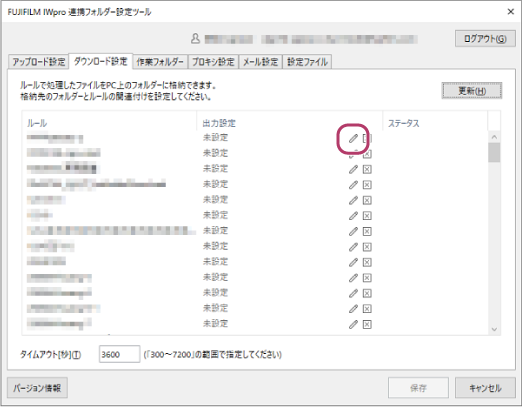 手順1でダウンロード用のフォルダーを作成した場合は、そのフォルダーを指定します。ダウンロードデータの保存先を設定します。
手順1でダウンロード用のフォルダーを作成した場合は、そのフォルダーを指定します。ダウンロードデータの保存先を設定します。 - [出力設定]画面で、各項目を設定して、[OK]をクリックします。
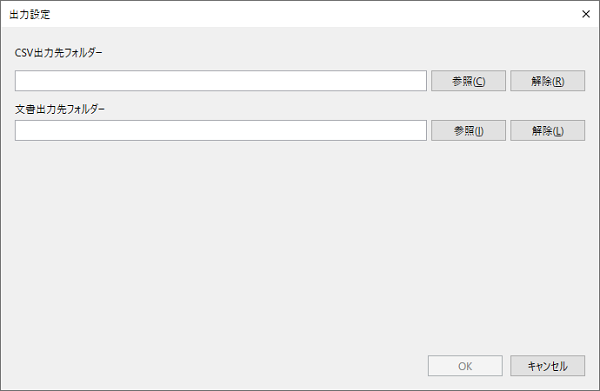
- [作業フォルダー]タブをクリックし、[作業フォルダー]画面で、必要に応じて各項目を変更します。
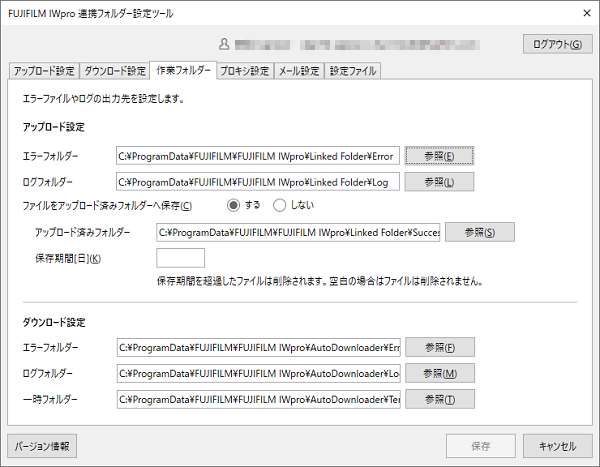 エラーファイルやログファイルの保存先を設定します。
エラーファイルやログファイルの保存先を設定します。 - [プロキシ設定]タブをクリックし、[プロキシ設定]画面で、必要に応じて各項目を設定します。
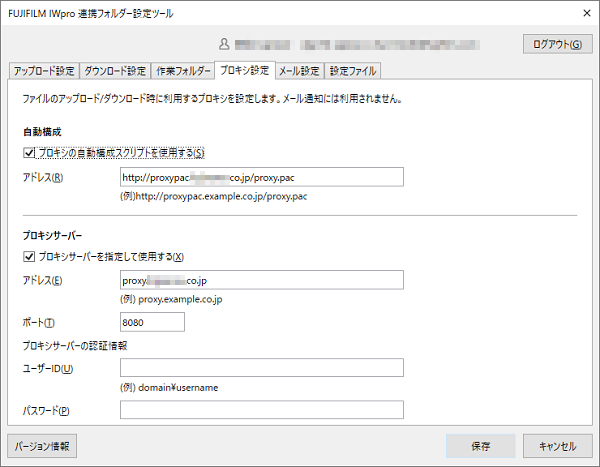 書類のアップロードおよびテキスト情報や帳票画像のダウンロードに使用するプロキシサーバーを設定します。
書類のアップロードおよびテキスト情報や帳票画像のダウンロードに使用するプロキシサーバーを設定します。- プロキシサーバーの設定は任意です。設定しない場合は、プロキシサーバーなしで通信します。
- [メール設定]タブをクリックし、[メール設定]画面で、必要に応じて各項目を設定します。
- [認証]を[OAuth 2.0]に設定する場合は、「OAuth 2.0認証を使用する」を参照して設定してください。
 書類のアップロード、テキスト情報や帳票画像のダウンロード、出力先フォルダーへの保存に失敗したときなど、異常が発生した場合のメール通知を設定します。
書類のアップロード、テキスト情報や帳票画像のダウンロード、出力先フォルダーへの保存に失敗したときなど、異常が発生した場合のメール通知を設定します。- ネットワーク通信の遮断、プロセスの強制停止などの発生により、メール通知が失敗することがあります。エラー発生時に必ず通知されるとは限りません。
- [設定ファイル]タブをクリックし、[設定ファイル]画面で、設定ファイルをインポートまたはエクスポートします。
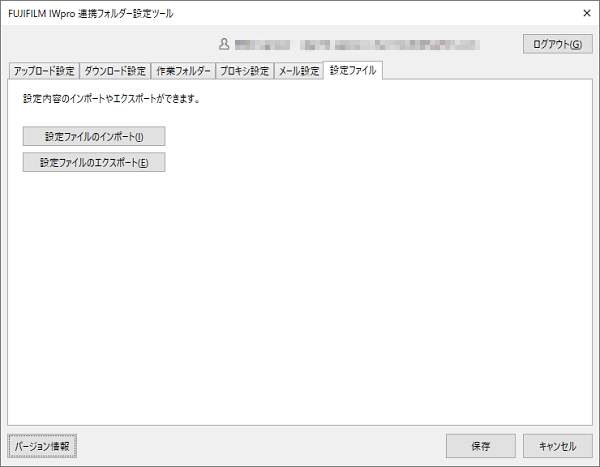 設定情報のファイルをエクスポートしたり、エクスポートした設定情報のファイルをインポートして、FUJIFILM IWpro 連携フォルダー 設定ツールに反映することができます。
設定情報のファイルをエクスポートしたり、エクスポートした設定情報のファイルをインポートして、FUJIFILM IWpro 連携フォルダー 設定ツールに反映することができます。 - [保存]をクリックします。
FUJIFILM IWpro 連携フォルダーとFUJIFILM IWproが関連付けられ、利用できるようになります。FUJIFILM IWpro 連携フォルダー 設定ツールで設定したアップロードフォルダーに文書を格納すると、自動的にアップロードされます。
- [キャンセル]をクリックします。
FUJIFILM IWpro 連携フォルダー 設定ツールが終了します。
- [ログアウト]をクリックすると、FUJIFILM IWproからログアウトしてFUJIFILM IWpro 連携フォルダー 設定ツールが終了します。次回ログインするまで、書類のアップロードは行われません。